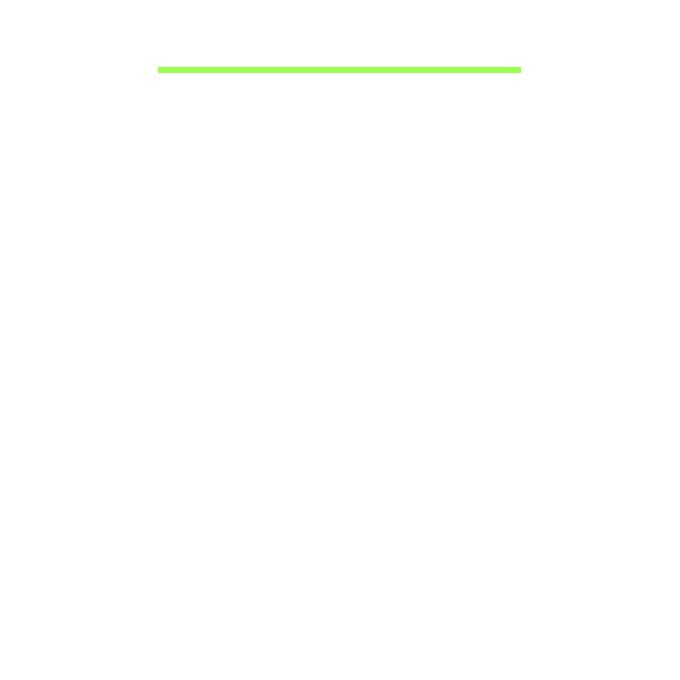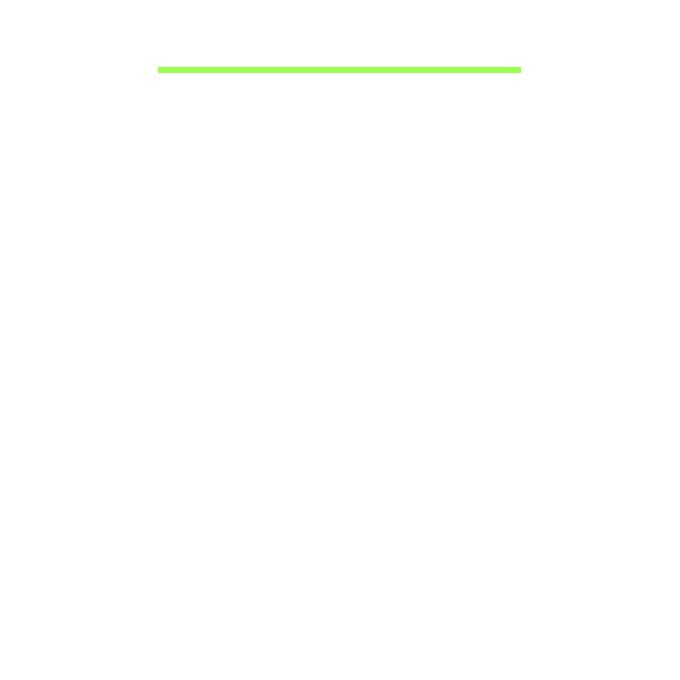
Obsah - 3
Obsah
Bezpečnost a pohodlí 5
Stručné pokyny 15
Uživatelské příručky ......................................... 15
Základní péče a tipy pro používání
počítače............................................................ 16
Zapnutí a vypnutí počítače........................ 16
Péče o počítač .......................................... 17
Péče o adaptér střídavého proudu............ 17
Čištění a servis ......................................... 18
Seznámení s počítačem Acer 19
Počítač ............................................................. 19
Pohled zepředu ........................................ 20
Pohled zezadu ......................................... 21
Pohled shora ............................................ 22
Pohled zespod ......................................... 22
Pohled zleva/zprava ................................ 23
Kontrolky LED........................................... 25
Životní prostředí ............................................... 25
Kryt s klávesnicí (volitelné)............................... 26
Pohled na klávesnici zepředu .................. 26
Klávesové zkratky ..................................... 28
Vložení počítače do krytu s klávesnicí...... 28
Vyjmutí počítače z krytu s klávesnicí ........ 31
Používání klávesnice ................................ 32
Spárování s X313 ..................................... 33
Nabití klávesnice....................................... 34
Řešení problémů....................................... 34
Kolébka (volitelné)............................................ 35
Pohled zepředu ........................................ 35
Pohled zezadu (bez stojanu) ................... 37
Pohled zleva (bez stojanu)........................ 38
Připojení počítače ke kolébce .......................... 39
Univerzální sériová sběrnice (USB) 42
HDMI Micro 43
Používání virtuální klávesnice
(virtual keyboard) 44
Bezdrátové sítě 46
Připojení k Internetu ........................................ 46
Bezdrátové sítě................................................ 46
Orientace obrazovky a G-senzor 48
Řízení spotřeby 49
Úsporný režim ................................................. 49
Jednotka bateriových zdrojů 52
Vlastnosti jednotky bateriových zdrojů ............ 52
Optimalizace životnosti baterie ................ 53
Kontrola napájení z baterie ...................... 54
Upozornění na vybití baterie .................... 54
Zabezpečení počítače 56
Použití hesla.................................................... 56
Zadání hesel ............................................ 57
Časté otázky 58
Vyžádání služby .............................................. 59
Tipy a pokyny pro používání Windows 8......... 61
Je užitečné pamatovat na tři koncepty..... 61
Jak mohu otevřít ovládací tlačítka?.......... 61
Jak se dostanu na úvodní obrazovku?..... 61
Jak se mohu přesouvat mezi
aplikacemi? .............................................. 62
Jak mohu počítač vypnout? ..................... 62
Proč je použito nové rozhraní? ................ 62